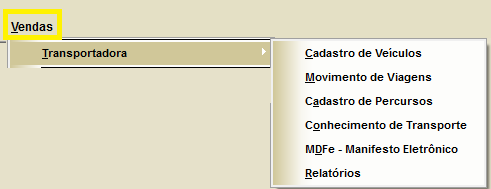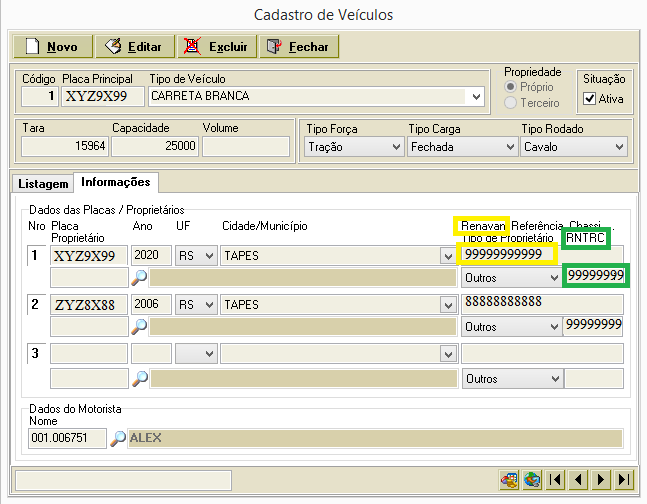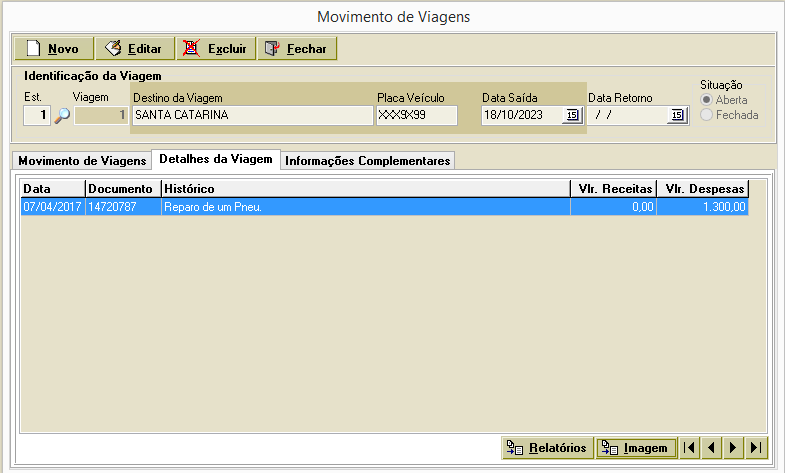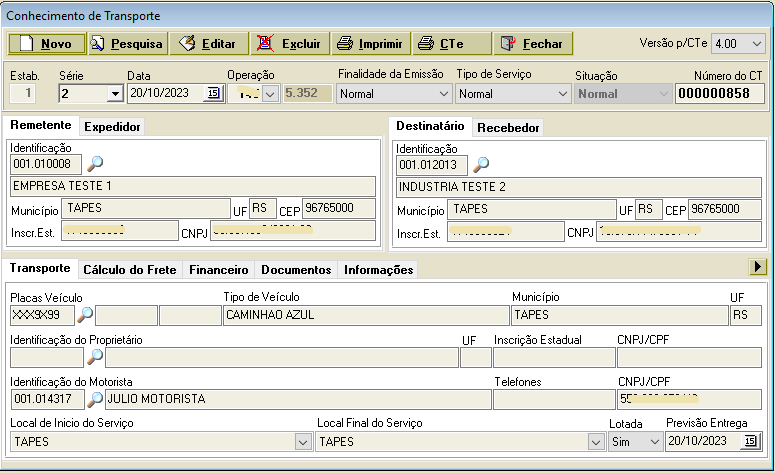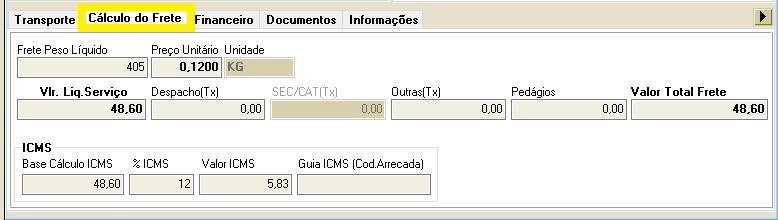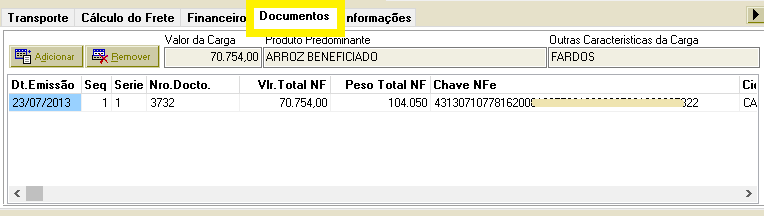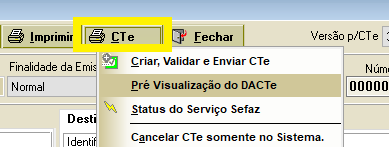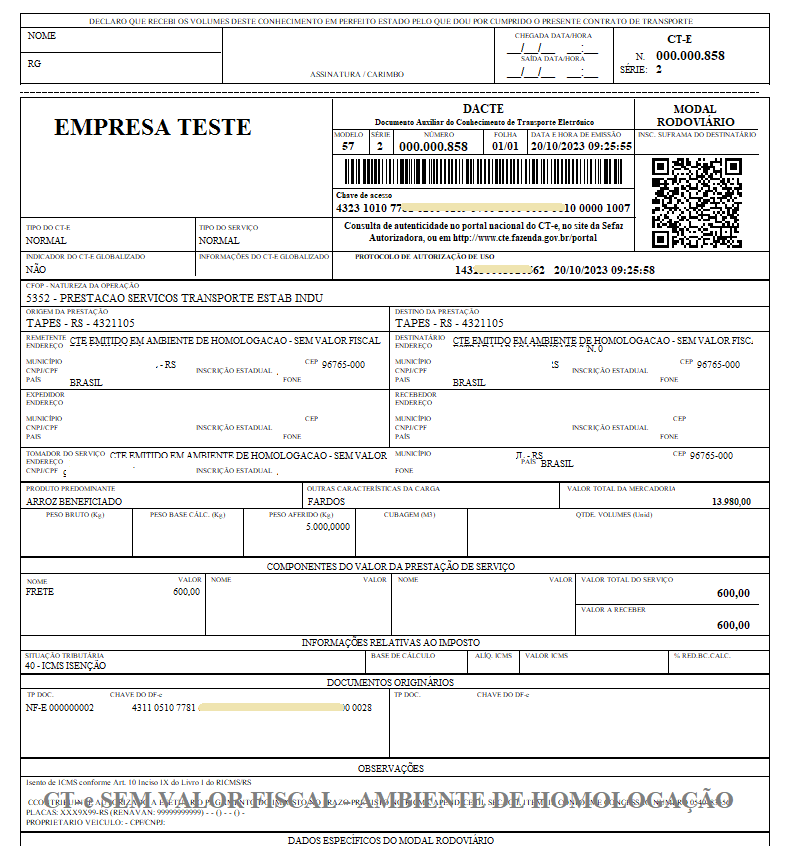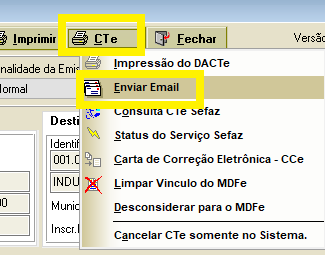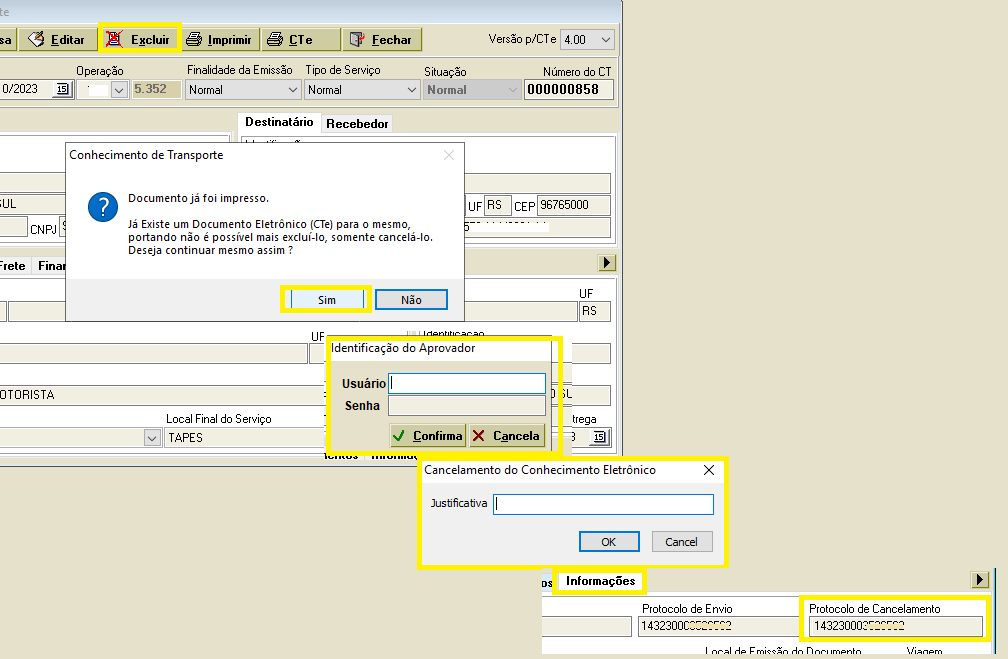Essa é uma revisão anterior do documento!
Tabela de conteúdos
Resumo Transportadora
Gerar o Conhecimento de Transporte Eletrônico (CTe) e o Manifesto Eletrônico de Documentos Fiscais (MDFe);
CTe - Conhecimento de Transporte Eletrônico: funcionalidade que permite a emissão do CTe do modal rodoviário, de acordo com as definições da última versão do Manual de Orientação do Contribuinte, emissão de Carta de Correção Eletrônica, permite a busca das informações da Nota Fiscal Eletrônica que está sendo transportada pelo CTe através da leitura do XML desta NFe.
MDFe - Manifesto Eletrônico de Documentos Fiscais: funcionalidade que permite emitir o MDFe do modal rodoviário,de acordo com as definições da última versão do Manual de Orientação do Contribuinte. A emissão pelo Holons é possível tanto para empresas que realizam transporte próprio, como prestadores de serviços de transporte.
Menu
Cadastro de Veículos
Nesta tela serão cadastradas as placas, bem como vinculado o motorista. Quando o veículo for próprio não informar o proprietário. Estes dados irão para o MDFe. O Motorista deverá ser cadastrado no seguinte caminho: Cadastro - Emitentes e destinatários - Transportadoras
Movimento de Viagens
Nesta tela podem ser controladas as viagens, onde é gerado um número, e este poderá ser vinculado em cada contas a pagar, contas a receber, adiantamentos referentes aquela determinada viagem, centralizando desta forma as receitas e despesas especificas daquela viagem.
Cadastro de Percursos
Nesta tela serão criados os percursos para serem utilizados no MDFe. O percurso deverá ser criado para os casos onde existem Estados entre a UF de partida e a UF de destino. Exemplo: se a entrega sair do RS e for para PR, o percurso será SC. Já se a entrega sair do RS e for para SC, não haverá percurso, pois são estados vizinhos.
Conhecimento de Transporte
Nesta tela será emitido o CTe. Basta clicar no botão Novo, e ir dando enter pelos campos, e informando os dados. A operação / CFOP deverá ser préviamente configurada conforme a orientação do setor fiscal. O cadastro do remetente e do destinatário deve ser criado no seguinte caminho: Cadastro - Emitentes e Destinatários - Clientes
Na aba/guia Cálculo do frete, informar o peso liquido bem como o valor do frete, o ICMS será calculado conforme foi configurado no cadastro da operação/CFOP. Caso seu frete seja em unidade ou tonelada, configurar o item Prestação de Serviços, para que saia nesta unidade.
Na aba/guia financeiro, escolher quem é o Tomador do serviço. Aqui será possível também já selecionar um portador, como por exemplo um Banco o qual a empresa tenha cobrança simples e já queira emitir o boleto pelo sistema.
Na aba/guia Documentos, deverão ser vinculadas as notas fiscais da carga, bem como informado o produto predominante. Será possível capturar varios xmls das NFes da carga ao mesmo tempo. Para isto, coloque os arquivos xmls em uma pasta, desta forma fica fácil fazer a seleção destes pelo sistema.
Na aba/guia informações, será exibida a mensagem legal, caso seja necessário, esta deverá estar configurada no cadastro da operação/CFOP.
Por fim, basta gravar. E depois clique no botão CTe e faça uma pré visualização do DACte, e se estiver tudo certo clique em Criar, validar e enviar CTe.
Exemplo de DACTE.
É possível enviar o xml e PDF por email.
É possível corrigir alguns campos através de carta de correção. Atenção: ao fazer uma CCe, a sefaz não irá mais permitir cancelar o CTe.
Para ===== cancelar um CTe =====, verifique primeiro se não existe um MDFe vinculado (este só tem 24 horas para cancelar), e se ainda esta no prazo de cancelamento, que hoje são 7 dias. Clique no botão excluir e o sistema vai alertar que o cte já foi enviado para a Sefaz, se deseja então cancelar, coloque SIM, e informe uma Justificativa de no minimo 15 caracteres.